

بقلم Nathan E. Malpass, ، آخر تحديث: July 17, 2018
في هذه المقالة ، سنناقش كيف يمكنك إصلاح مشكلة عدم مزامنة iMessage على Mac.
تعد iMessage أداة مراسلة رائعة لمستخدمي Apple ، حيث تتيح لهم إرسال واستقبال الرسائل بين جميع أجهزة iOS و Mac. ستحتاج فقط إلى تسجيل الدخول باستخدام معرف Apple واحد لأجهزة متعددة وستتم مزامنة iMessages تلقائيًا عبر جميع الأجهزة.
ومع ذلك ، ستكون هناك حالات يكون فيها ملف لن تتم مزامنة iMessage بين Mac و iPhone، مما يجعل من الصعب عليك الوصول إلى iMessage عند تبديل الأجهزة. قد يحدث هذا لعدد من الأسباب ولكن يحدث في الغالب بعد تحديث الجهاز إلى iOS 14 أو أحدث.
نصائح: إذا كنت ترغب في استعادة الرسائل النصية المحذوفة من جهاز iPhone الخاص بك ، فحينئذٍ اتبع هذا الدليل المفصل خطوة بخطوة.
بعد أن أمضينا عدة سنوات في تطوير برامج iOS ، أنشأنا أداة فعالة لمستخدمي iOS لإدارة بياناتهم بسهولة.
افحص هذا: قم بتنزيل FoneDog iOS Data Backup and Restore لنسخ iMessage احتياطيًا ، وكذلك استرداد iMessage إذا فُقدوا. بدلاً من استخدام هذه الأداة ، إذا كنت تريد القيام بذلك يدويًا ، فقد قمنا أيضًا بجمع بعض الأفكار أدناه.
النسخ الاحتياطي واستعادة بيانات iOS نقرة واحدة لإجراء نسخ احتياطي لجهاز iOS بالكامل على جهاز الكمبيوتر الخاص بك. السماح بمعاينة واستعادة أي عنصر من النسخة الاحتياطية إلى الجهاز. تصدير ما تريد من النسخة الاحتياطية إلى جهاز الكمبيوتر الخاص بك. لا فقدان البيانات على الأجهزة أثناء الاستعادة. لن تقوم استعادة iPhone بالكتابة فوق بياناتك تحميل مجانا تحميل مجانا
الجزء 1. ماذا تفعل عندما لا تتم مزامنة iMessage بين iPhone و Macالجزء 2. أفضل طريقة بديلة لمزامنة iMessages بين iPhone و Macدليل الفيديو: كيفية تحقيق مزامنة iMessage بين Mac و iPhoneالجزء 3. استنتاج
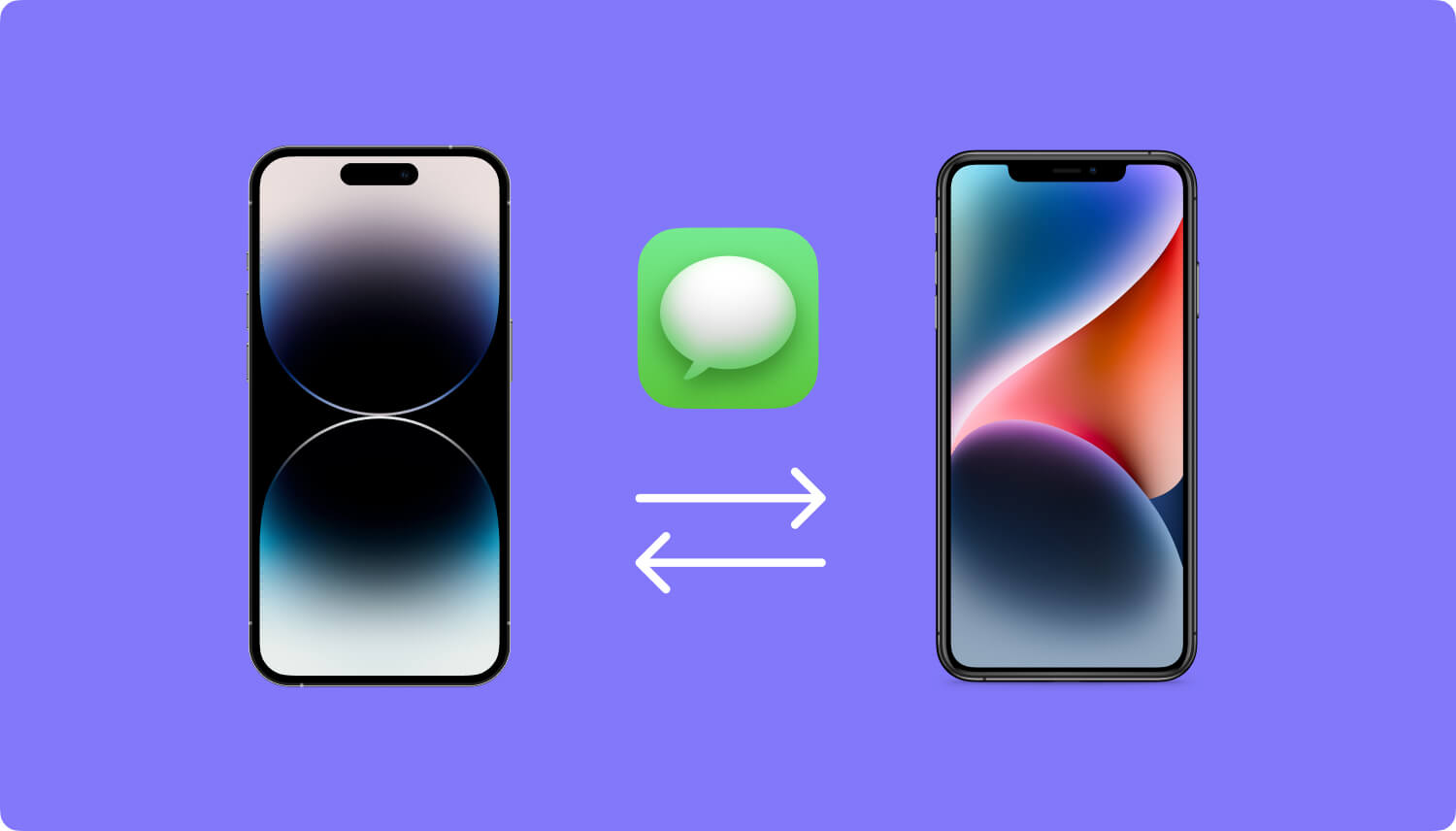
هناك العديد من الطرق للتعامل مع هذه المشكلة وسنناقش بعضها هنا.
الحل الأول هو أبسط حل ، مع الأخذ في الاعتبار أنك قمت للتو بتحديث جهازك ، فربما يمكن أن تؤدي إعادة تشغيل أداة iMessage البسيطة إلى الحيلة.
هيريس كيفية القيام بذلك:
انتظر لبضع دقائق ثم أعد تشغيل iMessage على كلا الجهازين ومعرفة ما إذا كان ذلك قد أدى إلى الحيلة. إذا لم يكن كذلك ، فيمكنك تجربة الحل التالي.
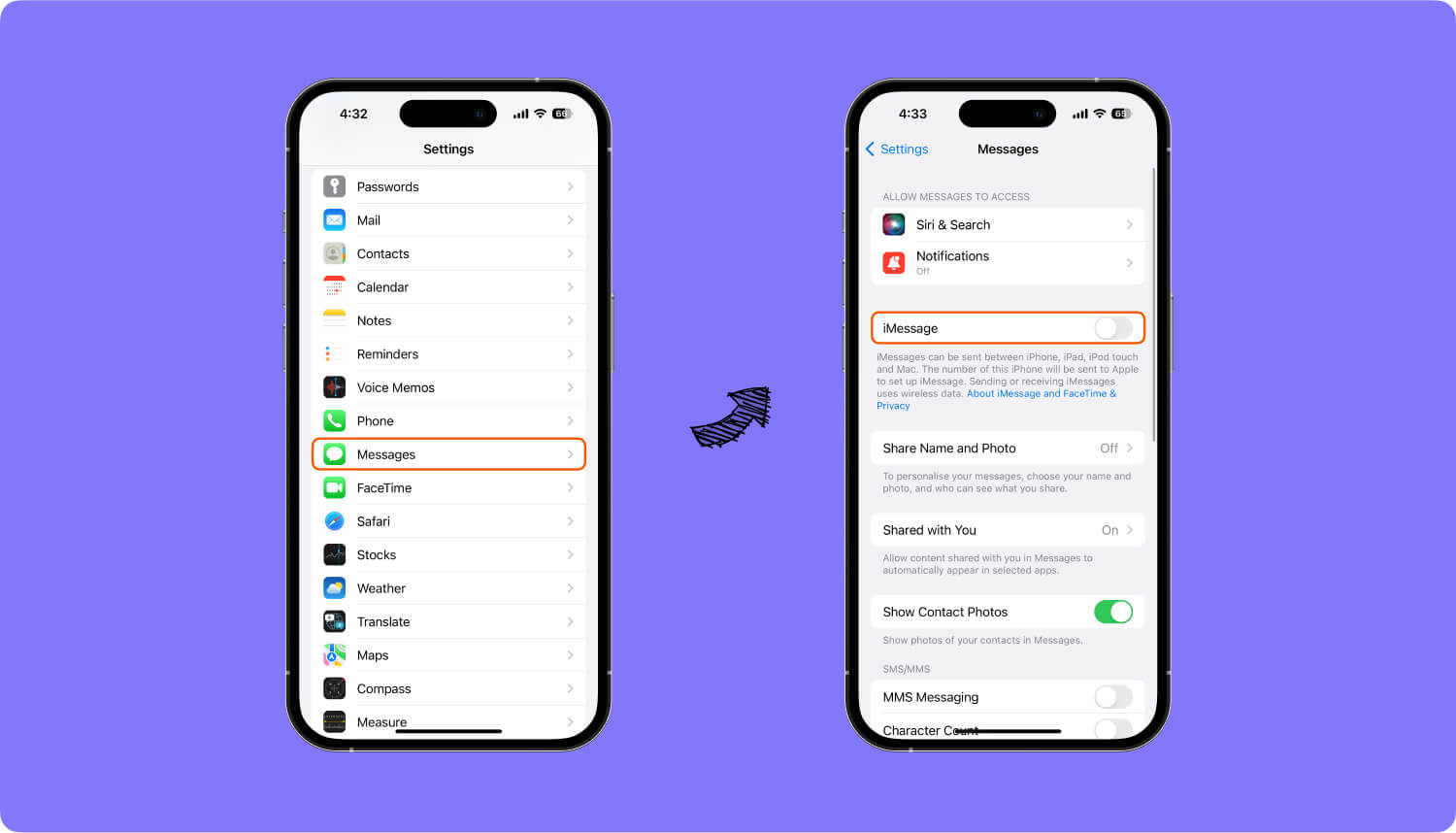
من المحتمل أن تكون إعدادات iMessage الخاصة بك قد تغيرت بعد التحديث الخاص بك ، لذلك من الأفضل التحقق منها مرة أخرى لمعرفة ما إذا كان أي شيء قد تغير.
إليك كيف ستفعل ذلك:
تأكد من ظهور رقم الهاتف المحمول الصحيح والبريد الإلكتروني ضمن "يمكنك الوصول إليك عن طريق MESSAGE AT" و "بدء محادثة جديدة من"
إذا لم يكن كذلك ، فقم بتحريره وإدخال التفاصيل الصحيحة
تأكد من عرض البريد الإلكتروني وأرقام الهواتف الصحيحة ضمن "يمكنك الوصول إليك عن طريق MESSAGE AT"
إذا لم يكن كذلك ، فقم بتحريره وإدخال التفاصيل الصحيحة
يقرأ الناس أيضًا:
لماذا يعمل جهاز Mac الخاص بي ببطء؟
باستخدام جهاز Mac الخاص بك ، افتح موقع Apple ID على الويب وقم بتسجيل الدخول إلى حسابك
انتقل إلى Reachable At
تأكد من أن معرف Apple الخاص بك مدرج هناك ، بالإضافة إلى رقم هاتفك المحمول
إذا لم يكن كذلك ، فقم بتحريره وإدخال التفاصيل الصحيحة
إذا كان كل شيء على ما يرام ، أو إذا تم بالفعل تعديل المعلومات الصحيحة ، فأعد تشغيل جهاز iPhone و Mac الخاص بك ومعرفة ما إذا كانت الرسائل قد تمت مزامنتها بالفعل.
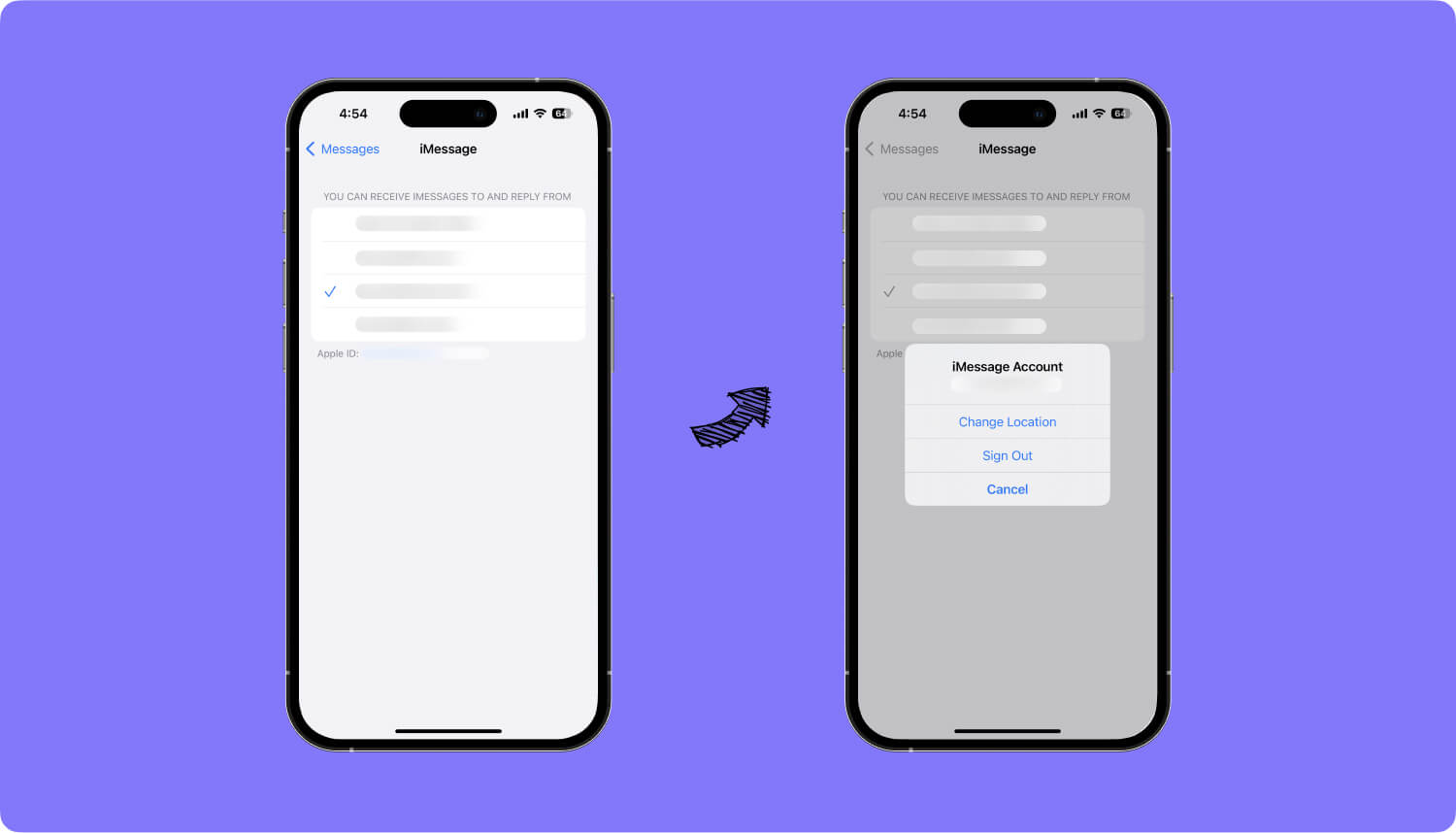
من المحتمل أن يكون أحد أجهزتك قد تأخر للتو عندما يتعلق الأمر بالتحديث ، لذا فإن استخدام هذا الجهاز يمكن أن يؤدي أيضًا إلى تحديث الرسائل.
هيريس كيفية القيام بذلك:
تحقق من الأجهزة التي لا يتم تحديثها بشكل صحيح
إذا كان جهاز iPhone الخاص بك ، فحاول إرسال رسالة باستخدام جهاز iPhone الخاص بك ، وإذا كان جهاز Mac الخاص بك ، فاستخدم جهاز Mac لإرسال الرسائل
بمجرد إرسال الرسالة ، سيؤدي هذا عادةً إلى مطالبة الجهاز ببدء تحديث الرسائل ، وبالتالي مزامنة iMessage الخاص بك بشكل صحيح عبر جميع الأجهزة.
الآن ، إذا لم تنجح جميع الحلول المذكورة أعلاه ، فقد ترغب في محاولة البحث عن حل مختلف لإصلاح المشكلة. لحسن الحظ ، لدى FoneDog Mobile Solution Provider طريقة لحل المشكلة ، وذلك بمساعدة النسخ الاحتياطي لبيانات iOS واستعادتها.
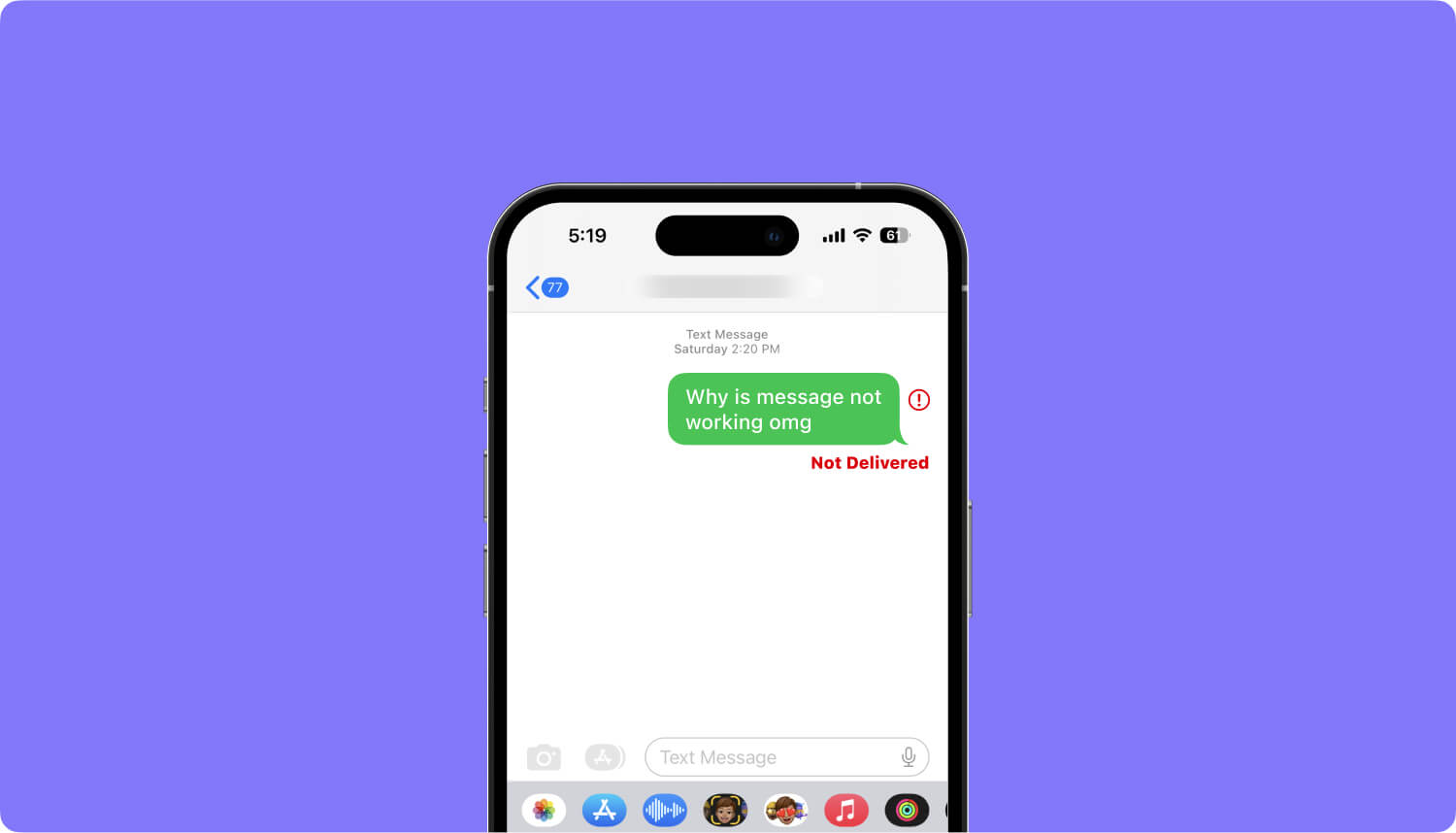
يعد النسخ الاحتياطي والاستعادة لبيانات iOS من FoneDog أحد أفضل الطرق لمزامنة iMessage الخاص بك من iPhone إلى Mac والعكس. يسمح لك البرنامج بالنسخ الاحتياطي واستعادة بيانات iOS الخاصة بك بسهولة ، بما في ذلك رسائلك.
لذلك لمزامنة رسائل iMessages الخاصة بك بشكل صحيح عبر أجهزتك ، ستحتاج أولاً إلى نسخ iPhone احتياطيًا باستخدام برنامج iOS Data Backup and Restore. بمجرد نسخه احتياطيًا ، يمكنك بعد ذلك استعادة النسخة الاحتياطية إلى جهاز Mac الخاص بك.
بمجرد الانتهاء من ذلك ، ستتم مزامنة رسائلك لكل من iPhone و Mac وتحديثها. الآن ، يعد القيام بذلك باستخدام البرنامج أمرًا سهلاً بالفعل ، حيث سيحتاج فقط إلى نقرة واحدة لإجراء نسخ احتياطي لبيانات iPhone الخاصة بك ونقرة أخرى لاستعادتها. لكن هذا ليس الشيء الوحيد الذي يمكن للبرنامج القيام به ، فهناك في الواقع الكثير.
يتيح لك برنامج iOS Data and Restore أيضًا معاينة ملفات النسخ الاحتياطي التي لديك أولاً ، بحيث يمكنك تحديد أي منها تريد استعادته ، إما إلى جهاز iPhone أو كمبيوتر Mac.
لن تقلق أيضًا بشأن أي فقد للبيانات أثناء النسخ الاحتياطي والاستعادة ، حيث حرص FoneDog على حماية بياناتك الثمينة. لن تقوم استعادة برنامج iPhone الخاص بالبرنامج أيضًا بالكتابة فوق بياناتك ، لذلك لن تقلق بشأن فقد الملفات المهمة.

بالإضافة إلى ذلك ، يمكنك تجربة FoneDog iOS Data Backup and Restore. النسخ الاحتياطي واستعادة بيانات iOS لل 30 أيام عن طريق تحميل نسخة تجريبية مجانية. سيسمح لك هذا بتحديد ما إذا كنت تريد الاستفادة من هذا البرنامج أم لا دون أي مخاطرة.
في هذا الفيديو ، يمكنك التعرف على كيفية تحقيق مزامنة iMessage بين أجهزة Mac و iPhone ببضع خطوات بسيطة.
تعد مزامنة iMessage الخاصة بك عبر جميع أجهزة Apple الخاصة بك أمرًا مهمًا ، خاصة إذا كنت تقوم بتبديل الأجهزة باستمرار ، اعتمادًا على عملك أو نشاطك.
عادة ما يتم ذلك تلقائيًا ، حيث ستحتاج فقط إلى استخدام معرف Apple الخاص بك على جميع الأجهزة. ولكن ستكون هناك بعض المشكلات التي تمت مواجهتها هنا ، خاصة بعد تحديث جهاز iPhone الخاص بك إلى iOS 11 أو أحدث. لإصلاح ذلك ، يمكنك تجربة العديد من حلول استكشاف الأخطاء وإصلاحها لحل المشكلة.
ولكن إذا لم ينجح أي من الحلول ، فقد ترغب في محاولة استخدام برامج أخرى لإصلاح المشكلة. برنامج واحد يمكن أن يساعدك بشكل صحيح مزامنة iMessage بين Mac و iPhone الأجهزة هي FoneDog iOS Data Backup and Restore. النسخ الاحتياطي واستعادة بيانات iOS.
تم تصميم هذا البرنامج للسماح لك بنسخ بياناتك احتياطيًا بسهولة واستعادتها إلى أي جهاز كمبيوتر أو جهاز Apple ، بما في ذلك رسائلك. سيسمح لك ذلك بمزامنة البيانات الموجودة على جهاز iPhone الخاص بك مع جهاز Mac الخاص بك ، وبالتالي إبقائهم محدثين.
اترك تعليقا
تعليق
< النسخ الاحتياطي للبيانات واستعادةiOS
.النسخ الاحتياطي للبيانات إلى جهاز الكمبيوتر الخاص بك بشكل انتقائي استعادة بيانات دائرة الرقابة الداخلية من النسخ الاحتياطي
تحميل مجانا تحميل مجانامقالات ساخنة
/
مثير للانتباهممل
/
بسيطصعبة
:شكرا لك! إليك اختياراتك
Excellent
:تقييم 4.7 / 5 (مرتكز على 79 التقييمات)